- ה- Data_Bus_Error הוא בדרך כלל בעיית חומרה שעלולה להתעורר עקב זיכרון RAM גרוע, חומרה מוגדרת או שאינה תואמת או כונן דיסק קשיח פגום.
- תוכנת עדכון מנהלי התקנים יכולה לעזור למשתמשים לתקן בעיות BSOD רבות, כגון כשל ב- Data_Bus.
- כלי הפיתוח המובנה של Windows 10 לבדיקת קבצי מערכת, זיכרון RAM ודיסק קשיח יכולים לספק את Data_Bus שְׁגִיאָה תיקונים.
- ביטול שינויים במערכת יכול גם לפתור בעיות BSOD כמו Data_Bus_Error.
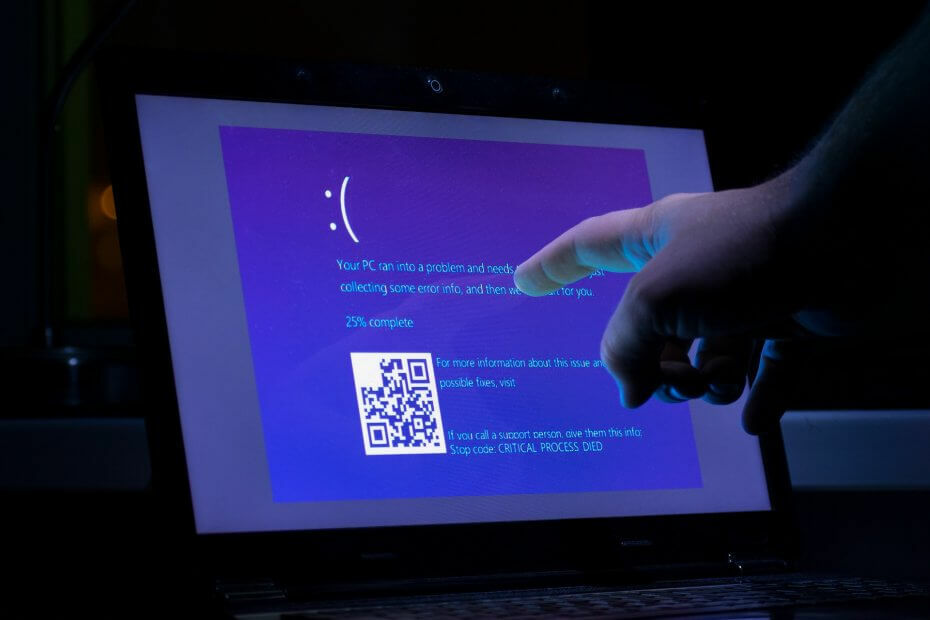
- הורד את כלי התיקון למחשב Restoro שמגיע עם טכנולוגיות פטנט (פטנט זמין פה).
- נְקִישָׁה התחל סריקה כדי למצוא בעיות של Windows שעלולות לגרום לבעיות במחשב.
- נְקִישָׁה תיקון הכל כדי לפתור בעיות המשפיעות על אבטחת המחשב וביצועיו
- Restoro הורדה על ידי 0 קוראים החודש.
ה- Data_Bus_Error הוא א BSOD בעיה, עם קוד שגיאה 0x0000002E, שיכול להופיע ב- Windows 10 ובפלטפורמות אחרות.
מסך כחול זה של שגיאת מוות מהווה יותר בעיית חומרה, אך אני יכול להיגרם גם בגלל גרסאות פגומות או שגויות של מנהלי התקנים.
במדריך של היום אנו מציגים בפניכם את מיטב ההחלטות לתיקון שגיאות BSOD חוזרות ב- Data_Bus_Error.
כיצד אוכל להיפטר מקוד Data_Bus_Error?
1. עדכן או תקן מנהלי התקנים של כרטיסי מסך עם DriverFix

עדכון מנהלי התקנים ותוכנות לפתרון בעיות, כגון DriverFix, יכולים לעתים קרובות לפתור בעיות BSOD.
הסריקה של DriverFix מאפשרת לך להוריד ולהתקין במהירות מנהלי התקנים חדשים למכשירים עם מיושנים או פגומים. תוכנה זו מספקת דוח מפורט על מכשירים במחשבך הזקוקים למנהלי התקנים חדשים.
משתמשי DriverFix Pro יכולים לבחור להוריד ולהתקין באופן אוטומטי את כל מנהלי ההתקנים העדכניים ביותר עבור המכשירים הרשומים.
השגיאה Data_Bus_Error יכולה להיות באופן ספציפי יותר בגלל מנהלי התקנים מיושנים או כרטיסי מסך. עם זאת, באפשרותך להוריד מנהלי התקנים חדשים לכל המכשירים המפורטים על ידי לחיצה על DriverFix עדכן הכל לַחְצָן.
הפעל סריקת מערכת כדי לגלות שגיאות אפשריות

הורד את Restoro
כלי לתיקון מחשב

נְקִישָׁה התחל סריקה כדי למצוא בעיות ב- Windows.

נְקִישָׁה תיקון הכל כדי לפתור בעיות עם טכנולוגיות פטנט.
הפעל סריקת מחשב באמצעות כלי התיקון Restoro כדי למצוא שגיאות הגורמות לבעיות אבטחה ולהאטות. לאחר השלמת הסריקה, תהליך התיקון יחליף קבצים פגומים בקבצי ורכיבי Windows חדשים.
תכונות שימושיות אחרות של DriverFix
- משתמשים יכולים להציג את התקדמות ההורדה באמצעות מנהל ההורדות של DriverFix
- DriverFix יכול לגבות אוטומטית מנהלי התקנים עבור משתמשים
- תוכנה זו מספקת התראות על עדכוני מנהלי התקנים חדשים
- כולל מנהל לוח זמנים לתזמון סריקה, מודיעים וגיבויים

DriverFix
תקן במהירות את ה- BSOD של Data_Bus_Error במכשיר שלך וחזור לשימוש רגיל.
2. בדוק זיכרון RAM באמצעות אבחון הזיכרון של Windows
- פתח את הקלד Windows 10 כאן לתיבת חיפוש על ידי לחיצה על מקש הקיצור של Windows + S.
- הקלד את מילת המפתח זיכרון בתיבת החיפוש.
- לאחר מכן לחץ אבחון זיכרון של Windows לפתוח את החלון בזריקה ממש מתחת.
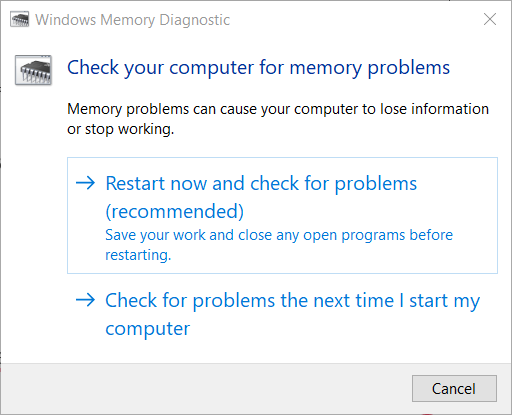
- בחר את אתחל עכשיו אפשרות בחלון אבחון זיכרון של Windows.
- הפעל מחדש את Windows כאשר תתבקש לעשות זאת לאחר הסריקה.
3. הפעל סריקת דיסק
- פתח את כלי החיפוש של Windows 10.
- קֶלֶט cmd בתיבת החיפוש כדי למצוא את שורת הפקודה.
- לחץ לחיצה ימנית על אפליקציית שורת הפקודה בכלי החיפוש כדי לבחור באפשרות הפעל כמנהל אוֹפְּצִיָה.
- לאחר מכן, הזן פקודה זו בשורת הפקודה:
chkdsk C: / f / r / x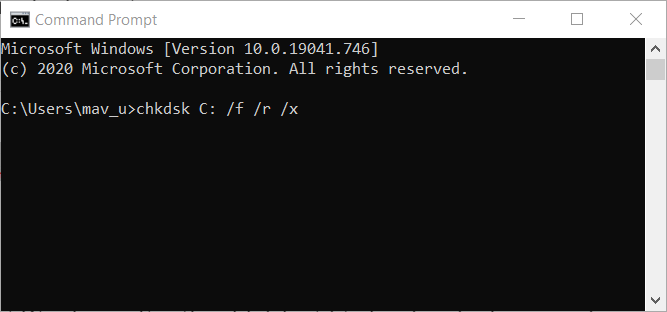
- לחץ על מקש Enter כדי להתחיל את סריקת chkdsk.
- הפעל מחדש את Windows לאחר שכלי השירות chkdsk סיים את הסריקה ותיקון מגזרי הדיסק.
4. הפעל סריקת בודק קבצי מערכת
- פתח מוגבה שורת פקודה כמתואר בשלושת השלבים הראשונים של החלטה שלוש.
- לפני הפעלת סריקת קבצי מערכת, הזן פקודה זו של שורת הפקודה:
DISM.exe / Online / Cleanup-image / Restorehealth - לחץ על מקש Enter כדי להתחיל בסריקת תמונת פריסה.
- לאחר מכן, הזן פקודה זו של בודק קבצי המערכת:
sfc / scannow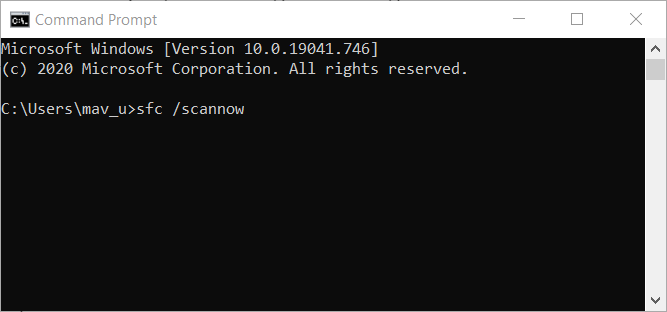
- לחץ על Return כדי להתחיל בסריקת קובץ המערכת.
- המתן עד לסיום סריקת קובץ המערכת.
- הפעל מחדש את שולחן העבודה או המחשב הנייד אם סריקת SFC מדווחת כי Windows Resource Protection תיקן קבצים.
5. עדכן את Windows 10
- לחץ על כפתור שורת המשימות של זכוכית המגדלת כדי לפתוח את תיבת החיפוש של Windows 10.
- סוּג עדכון בתיבת החיפוש שנפתחת.
- ואז לחץ בדוק עדכונים כדי לפתוח את החלון שמוצג ישירות למטה.

- לחץ על בדוק עדכונים כפתור להורדה והתקנה של עדכוני תיקון.
- אם זמין עדכון תכונות של Windows 10, לחץ על הורד והתקן אפשרות עבורו.
6. הסר חומרה שהותקנה לאחרונה

אם התקנת לאחרונה חומרה חדשה למחשב שלך, נסה להסיר ולהסיר חומרה זו משולחן העבודה.
ייתכן שהחומרה החדשה שהוספת אינה תואמת למחשב האישי שלך, פגומה או שאינה מותקנת כהלכה.
לאחר הסרת החומרה, בדוק שוב שהיא תואמת לחלוטין למערכת שלך.
7. שחזר את Windows 10 למועד מוקדם יותר
- לחץ בו זמנית על מקשי Windows ו- R כדי לפתוח את אביזר הפעלה.
- הקלד פקודה זו בתיבת הטקסט הפתוח של הפעלה:
rstrui.exe - נְקִישָׁה בסדר לפתוח את שחזור מערכת חַלוֹן.
- בחר את בחר נקודת שחזור אחרת לחץ על לחצן הבחירה ולחץ הַבָּא להמשיך.
- בחר את הצג עוד נקודות שחזור מערכת אפשרות אם אתה יכול (שחזור המערכת לא תמיד מציג את תיבת הסימון הזו).
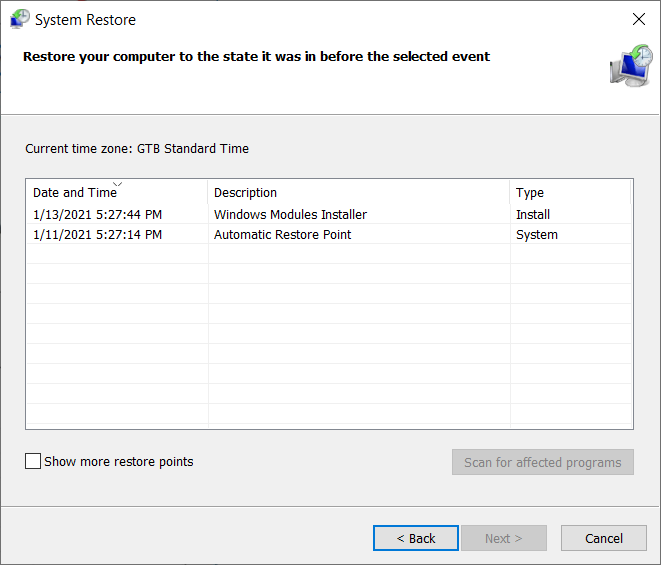
- לאחר מכן בחר נקודת שחזור שתחזיר את Windows 10 למועד שקדם לבעיית BSOD של Data_Bus_Error במחשב שלך.
- לחץ על הַבָּא כפתור להמשיך.
- נְקִישָׁה סיים ליזום תהליך שחזור המערכת.
הערה: החזרת Windows 10 לאחור תסיר תוכנות המותקנות לאחר תאריכי נקודת השחזור שנבחרו. אתה יכול ללחוץ סרוק אחר תוכניות מושפעות בחלון שחזור המערכת כדי לראות אילו תוכניות נקודת שחזור שנבחרה מוחקת.
אחת או יותר מההחלטות שלעיל עשויה לתקן את הבעיה BSOD של Data_Bus_Error במחשב האישי שלך.
של מיקרוסופט פתרון בעיות של שגיאות מסך כחול פותר הבעיות באתר של M הגדולה עשוי לספק גם כמה החלטות לכך שגיאת BSOD.
 עדיין יש לך בעיות?תקן אותם בעזרת הכלי הזה:
עדיין יש לך בעיות?תקן אותם בעזרת הכלי הזה:
- הורד את כלי התיקון למחשב זה דורג נהדר ב- TrustPilot.com (ההורדה מתחילה בעמוד זה).
- נְקִישָׁה התחל סריקה כדי למצוא בעיות של Windows שעלולות לגרום לבעיות במחשב.
- נְקִישָׁה תיקון הכל כדי לפתור בעיות עם טכנולוגיות פטנט (הנחה בלעדית לקוראים שלנו).
Restoro הורדה על ידי 0 קוראים החודש.


